Le persone che lavorano nel settore della produzione di film e video comprendono il valore di un buon ritagliatore video su Mac. Tuttavia, il ritaglio video sta diventando ugualmente importante per la gente comune, in particolare per gli studenti. Avranno sempre bisogno di un software di editing video o ritaglio video ogni volta che vorranno creare un video per presentare i loro progetti. Perché non possono semplicemente riprodurre un video inedito davanti a un pubblico. Pertanto, se desideri ritagliare o modificare video sul tuo Mac, dovresti scegliere uno strumento di editing video di livello professionale. In questo articolo ti presenteremo potenti strumenti professionali e saprai come ritagliare video su Mac.
Parte 1:i 3 migliori ritagli video su Mac
1. Wondershare Filmora per Mac
Wondershare Filmora è un potente editor video e ritaglia video su Mac. Usando Filmora, puoi creare rapidamente bellissimi video e risolvere problemi su come ritagliare video su Mac in pochi clic. Puoi importare e modificare video o filmati in un ambiente estremamente intuitivo. Puoi ritagliare i video, disporli sulla timeline o aggiungere più effetti di transizione per creare bellissimi video.
Wondershare Filmora rende il ritaglio dei video un'esperienza piacevole. Quando selezioni un video da ritagliare, questo si carica immediatamente ed è pronto per essere modificato. Oltre a questo, puoi anche applicare più filtri e aggiungere nuovi argomenti al tuo video. Oltre a molte altre funzionalità, Filmora ti consente anche di condividere video direttamente con i gruppi di social media e altre piattaforme come YouTube. Filmora è sicuramente uno dei migliori software per l'editing e il ritaglio di video su Mac, quindi dovresti assolutamente provare tutte le sue funzionalità.
Alcune delle sue caratteristiche principali sono:
- Motion Tracking:Filmora X ti consente di aggiungere facilmente un elemento a un oggetto in movimento.
- Corrispondenza colore:questa funzione ti consente di abbinare i colori delle clip selezionate a un altro fotogramma di un'altra clip.
- Fotogrammi chiave:puoi personalizzare facilmente qualsiasi animazione unendo i fotogrammi chiave per modificare la posizione, la scala, l'opacità e le rotazioni di una clip.
- Stabilizzazione:avere un video fluido e stabilizzato è qualcosa che non dovresti mai dare per scontato perché ha un bell'aspetto e Filmora lo rende semplice.
- Audio Ducking:con questa funzione, puoi sfumare la musica di sottofondo per assicurare chiarezza durante l'ascolto dei dialoghi.
- Gradazione colore:il video che riprendi dalla tua fotocamera non ha sempre l'aspetto che vorresti. Se vuoi davvero un video più bello, vai avanti e colora con Filmora.
- Effetti video:fornisce una libreria di effetti basata su cloud con oltre 20.000 effetti.
2. iMovie
Se possiedi un Mac, iMovie è uno dei migliori strumenti per ritagliare video sul Mac. Ancora più importante, non è necessario scaricare alcun software aggiuntivo perché Mac OS lo include per impostazione predefinita. Tuttavia, se non hai mai utilizzato iMovie prima, ritagliare un video potrebbe essere difficile per te. Tuttavia, puoi facilmente imparare a ritagliare un video in iMovie effettuando una ricerca su Internet.
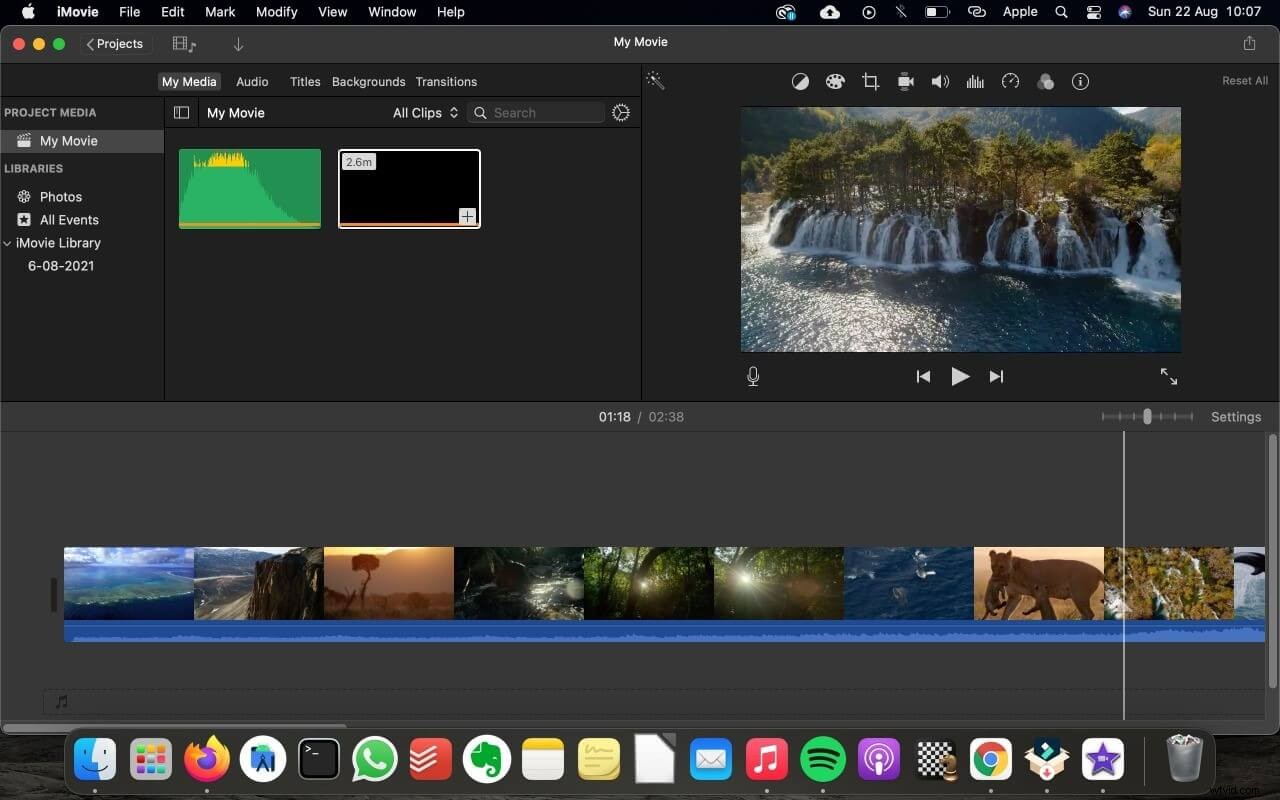
Dopo averlo ritagliato, iMovie ti consente di condividerlo con familiari e amici tramite iCloud Drive o messaggi di testo. Puoi anche utilizzare iMovie per modificare il colore, disattivare l'audio, stabilizzare, ruotare, ritagliare e così via. Tuttavia, le proporzioni del ritaglio sono strettamente limitate a 16:9. Inoltre, i rapporti forniti da iMovie assicurano che i video siano compatibili con tutte le piattaforme di social media.
Pro:
- Un'interfaccia utente semplice e compatta.
- Fornisci molte opzioni di editing video
- Perfetto per i principianti.
Contro:
- Richiede un alto livello di spazio su HDD
- Mancanza di opzioni di esportazione.
- L'importazione di file MP4 per la modifica è complessa
3. QuickTime
QuickTime è il lettore multimediale predefinito di Apple per gli utenti Macintosh. Oltre a riprodurre file multimediali, ha anche alcune funzioni di modifica di base, tra cui ritaglio, divisione e riorganizzazione. Pertanto, quando devi modificare i video sul tuo Mac, puoi fare affidamento su di esso.
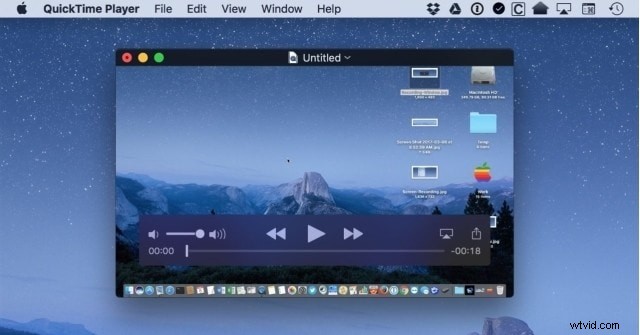
QuickTime Basic (quello preinstallato sul tuo Mac) non ti consente di ritagliare un video, ma QuickTime Pro (la versione aggiornata di QuickTime). Esegui l'upgrade a QuickTime Pro, se hai la versione base di QuickTime sul tuo Mac.
Pro:
- La sua versione Pro, ritaglia i video con le tue proporzioni preferite.
- L'interfaccia è facile da usare e puoi trovare rapidamente ciò di cui hai bisogno.
- Supporta i formati video, audio e immagine più diffusi.
- Utilizzato anche come editor di sottotitoli.
Contro:
- Sono necessari molti codec aggiuntivi per la riproduzione dei video.
- La versione preinstallata non fornisce una funzione di ritaglio video.
- Ritagliare video con la versione Pro è piuttosto complicato
Parte 2:ritaglia video con il miglior ritaglio video
Filmora è un editor video avanzato e un software di ritaglio video con supporto full HD e linee guida dettagliate per gli utenti. Oltre ad essere compatibile con più formati audio e video, Filmora fornisce anche uno strumento semiautomatico per ritagliare video su Mac. Segui i semplici passaggi seguenti per imparare a ritagliare video su Mac con Filmora.
Passaggio 1: Avvia Wondershare Filmora e importa video, fai semplicemente clic sul pulsante "Importa" dalla dashboard.
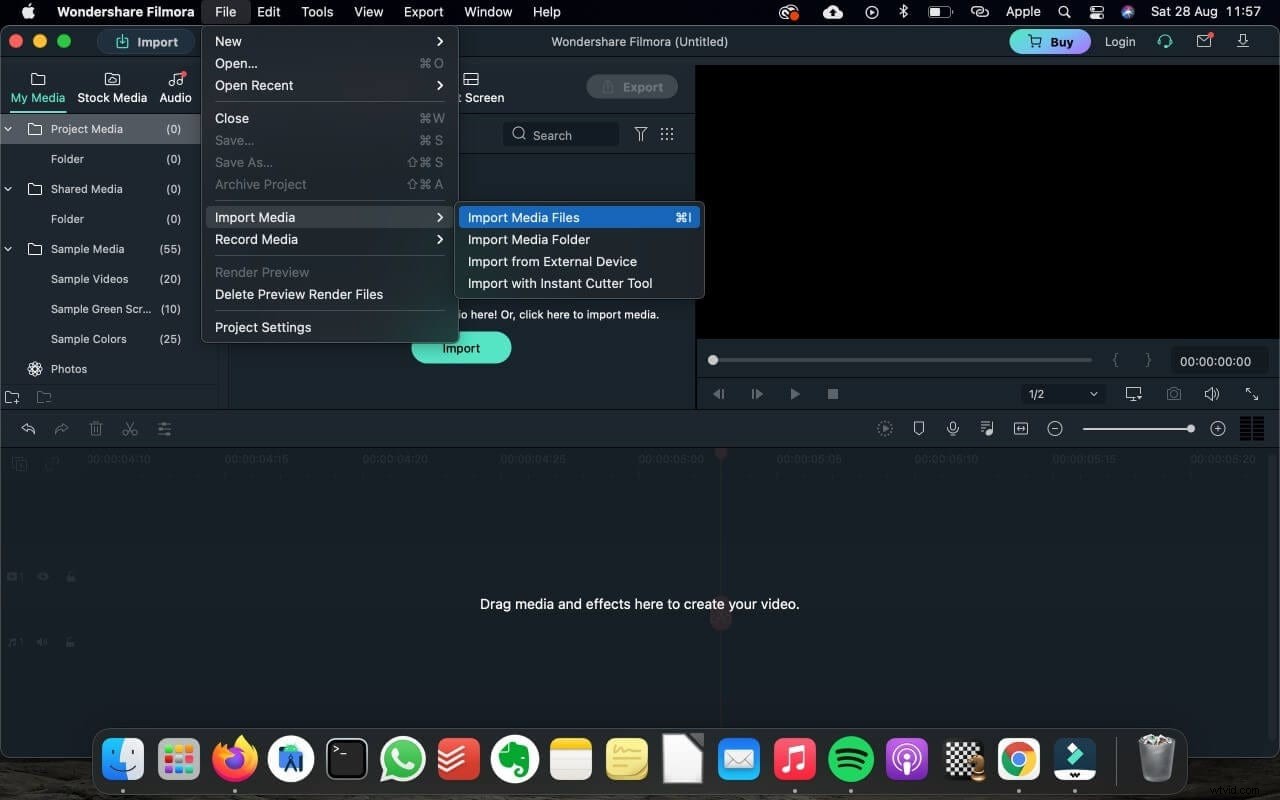
Passaggio 2: Ora puoi iniziare a ritagliare il video mentre viene posizionato sulla timeline. Filmora ha eccellenti funzionalità standard per ritagliare rapidamente i video.
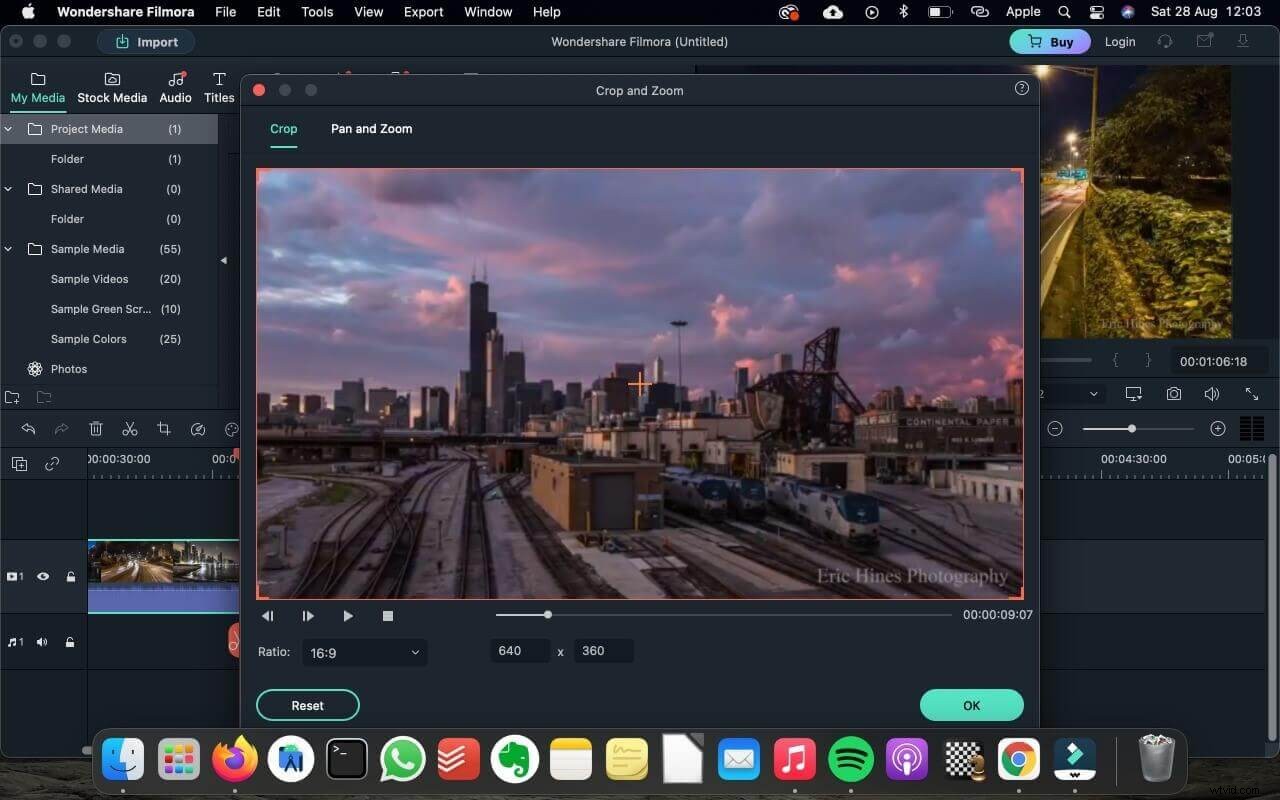
Passaggio 3: Una volta terminato, salva le modifiche e quindi fai clic sul pulsante "Esporta" per salvare il video ritagliato. Filmora ti permette anche di caricarlo direttamente su YouTube.
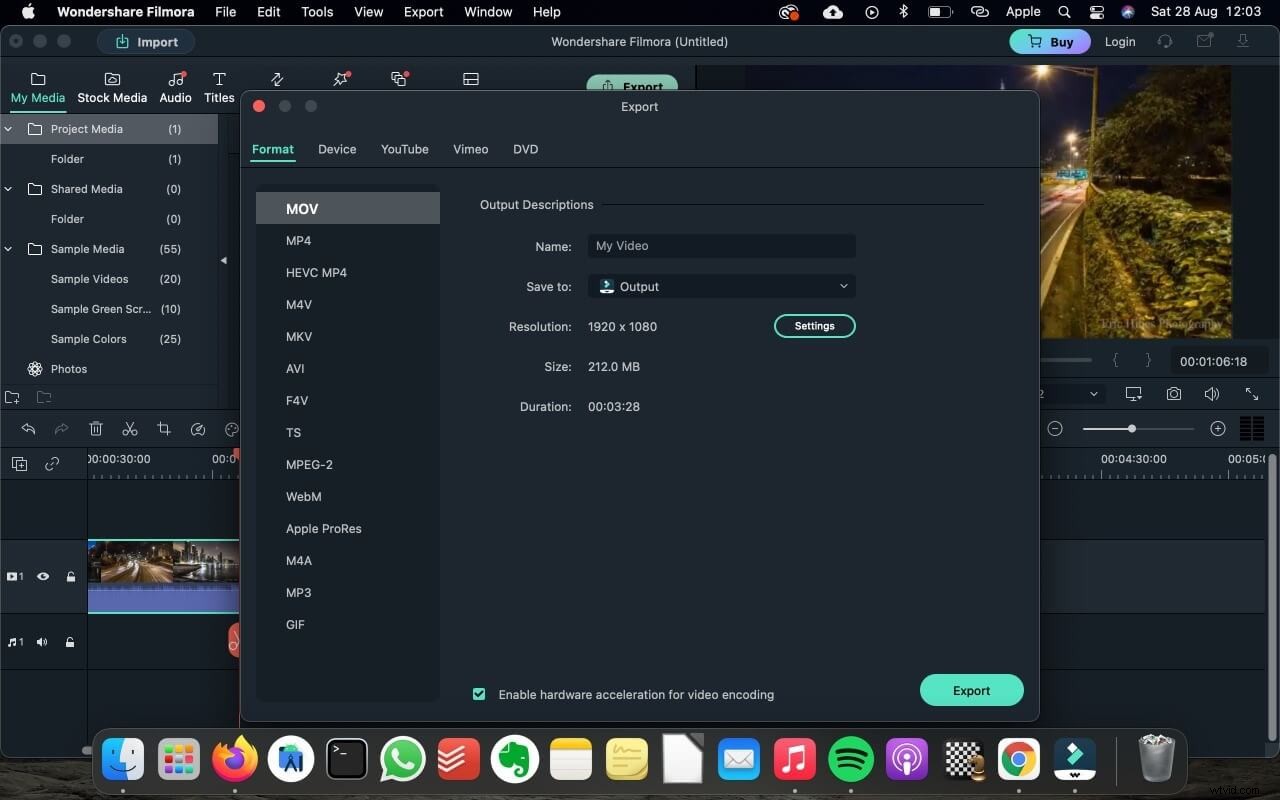
Ritaglia video utilizzando il reframe automatico
Una delle cose più interessanti di Filmora è l'opzione di reframe automatico. Questa tecnologia altamente avanzata rileva e ritaglia automaticamente un punto focale in qualsiasi video. Ad esempio, è possibile rilevare un oggetto in movimento e il video verrà ritagliato automaticamente.
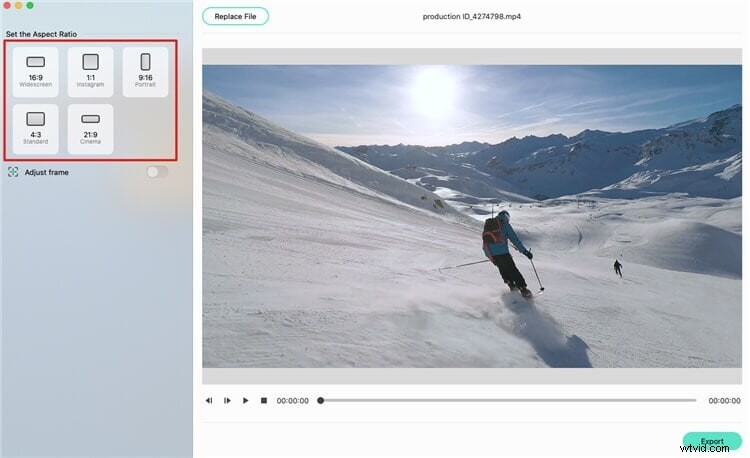
Conclusione
Wondershare Filmora per Mac può modificare completamente il tuo video e creare effetti compositi. Puoi applicare filtri, transizioni e altri effetti a qualsiasi traccia video. Ancora più importante, se ritagliare video è troppo complicato per te, puoi prendere in considerazione Wondershare Filmora, uno strumento di editing video facile da usare, per ritagliare un video in pochi clic.
